电脑怎么通过usb连接手机上网
更新时间:2024-05-12 09:02:42作者:yang
随着科技的不断进步,人们对于网络的需求越来越迫切,如今手机已经成为人们生活中不可或缺的一部分,而通过手机来上网也变得十分普遍。但是有时候我们可能会遇到手机网络信号不好的情况,这时候我们可以通过USB连接手机和电脑来实现网络共享的功能。接下来我们就来了解一下手机USB连接电脑上网的具体方法。
具体步骤:
1.打开手机后找到手机中的【设置】功能并点击打开。
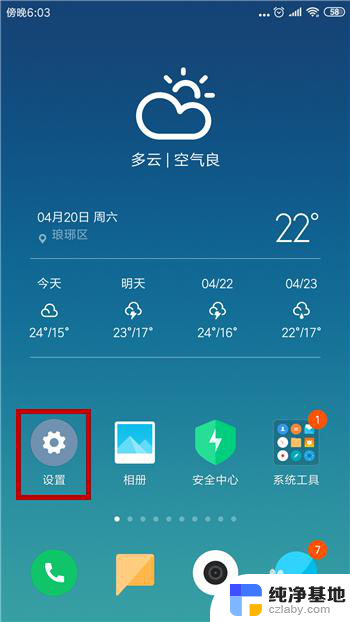
2.进入到手机设置界面后找到并点击【更多连接方式】。
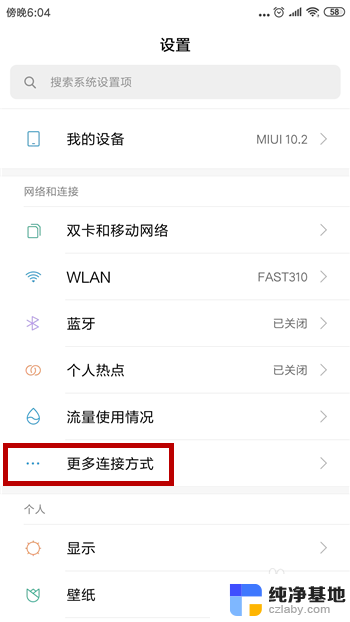
3.在更多连接方式中就能看到【USB网络共享】,但此时是灰色的并不能打开。
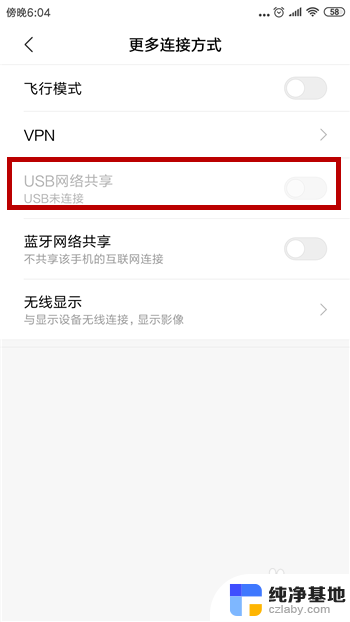
4.我们需要使用USB连接手机和电脑,连接后就看到【USB网络共享】变为黑色了。点击后方的开关。
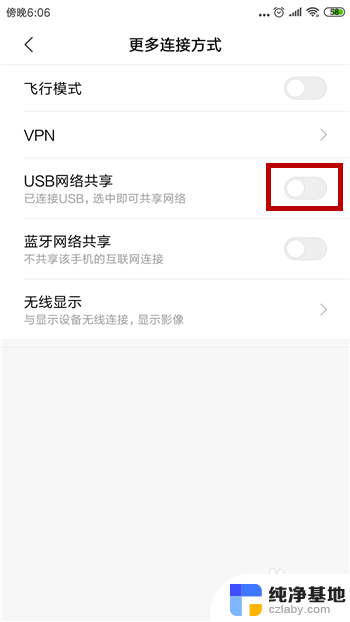
5.如图所示,这样就开启了USB共享网络。
6.接下来去看电脑,我们会发现电脑右下角的网络图标已经显示能上网了。此时使用的是手机的网络。
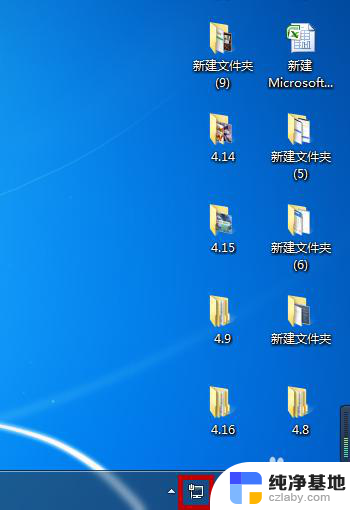
以上就是电脑如何通过USB连接手机上网的全部内容,对于还有疑问的用户,可以参考以上小编的步骤进行操作,希望对大家有所帮助。
- 上一篇: 台式电脑没有wlan怎么连wifi吗
- 下一篇: 文件夹排列顺序怎么设置
电脑怎么通过usb连接手机上网相关教程
-
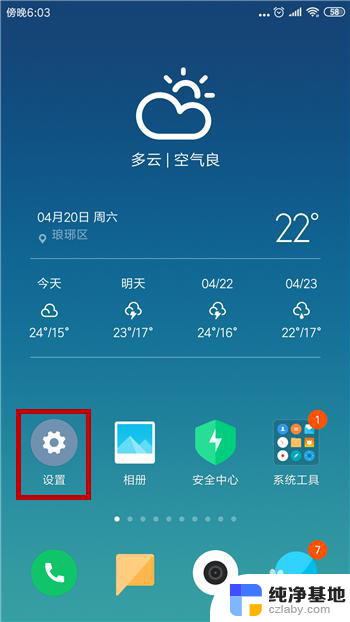 电脑连接手机usb上网
电脑连接手机usb上网2024-03-10
-
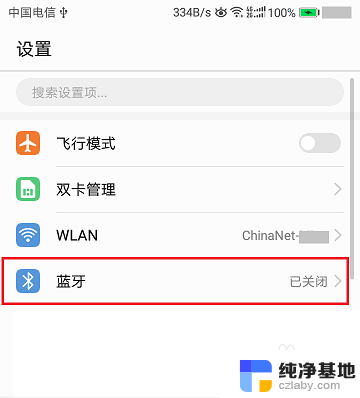 电脑可以通过蓝牙连接手机网络吗
电脑可以通过蓝牙连接手机网络吗2024-06-28
-
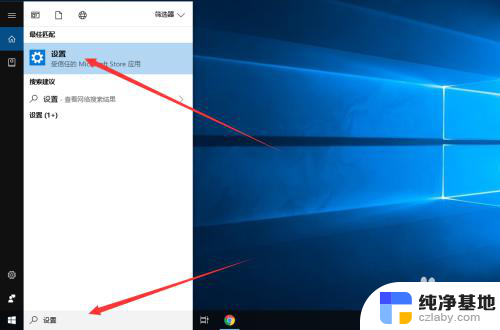 电脑连接手机蓝牙怎么上网
电脑连接手机蓝牙怎么上网2024-01-01
-
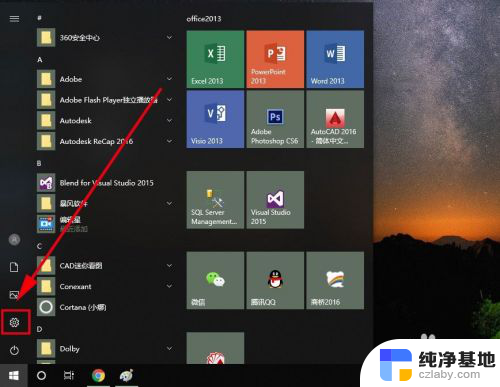 怎么使用手机连接电脑上网
怎么使用手机连接电脑上网2024-02-16
电脑教程推荐